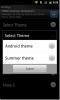Hur man ändrar LCD-densitet för rotad HTC Desire Z / T-Mobile G2
Har du en HTC Desire Z / T-Mobile G2 och vill göra något intressant med det? Om du lyckats få permanent rot på din enhet kan du enkelt ändra LCD-densiteten. Vad skulle det göra, kan du fråga? Det ger din skärm utseendet med en högre upplösning genom att göra att alla gränssnittselement verkar mindre på den, vilket ger dig möjligheten att passa mer på skärmen medan du inte klipper av eller överlappar ikoner, widgetar etc. Vi har stött på några appar på marknaden som tenderar att förändra LCD-densiteten för flera Android-telefoner, men knappast någon app ändrade någonting på HTC Desire Z / T-Mobile G2, men det betyder inte att vi inte kan göra det manuellt. Är du redo att göra det? Fortsätt läsa efter pausen för våra steg-för-steg-instruktioner.
 Låt oss klippa ut rantan och gå direkt till att ändra LCD-densiteten på din luren.
Låt oss klippa ut rantan och gå direkt till att ändra LCD-densiteten på din luren.
Varning: Du kommer att redigera skyddade systeminställningar genom att följa dessa instruktioner. Försök det på egen risk.
Krav:
- Permanent rotade HTC Desire Z / T-Mobile G2. Ser vår guide för den kompletta rooting-metoden.
- Terminalemulator (eller valfri terminalapp)
Procedur:
- Installera Terminal Emulator (eller någon annan terminalapp som du väljer, som ConnectBot) på din telefon.
- När installationen av terminalappen är klar, starta den och ange dessa två kommandon en och en:
su. setprop qemu.sf.lcd_density 200
Se till att bekräfta SuperUser-begäran när du får den när du anger 'su'. I det andra kommandot kan du ersätta "200" med ett värde du väljer för LCD-densiteten.
- Tryck nu på enter och skriv:
busybox killall system_server
- Tryck på Enter så kommer din telefon automatiskt att starta om med nya ändringar i LCD-densitet.
Medan metoden har varit säker i våra tester och baserat på användarsvar kan det orsaka (mjukvarorelaterade) problem på skärmen om du ställer in värdet för högt eller för lågt. Det är därför vi har valt den här metoden, eftersom ändringarna som gjordes på detta sätt endast varar till nästa omstart. Om saker inte visas korrekt efter att du har använt ovanstående steg, startar du bara om telefonen så kommer saker och ting att återgå till det normala.
När du har hittat den perfekta skärmdensiteten för dig och vill att denna förändring ska vara permanent, redigera filen "build.prop" i / system med alla root access-filhanterare (som ES File Explorer) och ändra värdet på 'ro.sf.lcd_density' till det värde som du vill ställa in permanent.
Glöm inte att ge oss en kommentar om din upplevelse, inklusive vilka LCD-densitetsvärden du försökte och vilka du tyckte fungera bäst. Om du står inför några problem med den här metoden kan du konsultera den officiella XDA-tråden postat här.
Sök
Nya Inlägg
Skaffa iOS-springbräda på Android-hemskärm med Espier Launcher
Medan de flesta döda hårda Android-fans skulle krama vid tanken på ...
Sticky Notes Live Wallpaper För Android
Uttråkad av att titta på samma gamla statiska, meningslösa hemskärm...
Ljusstyrka Rörelse för Android-kontroller Skärmens ljusstyrka med rörelsegrader
Ljusstyrka Rörelse för Android är ett litet men praktiskt verktyg f...